WMV konvertálása MOV-ba számos lehetőséghez ad hozzáférést. Az egyik az iMovie, amely egy hatékony videószerkesztő Mac rendszeren. Ez egy ingyenes eszköz, amely robusztus videószerkesztő funkciókat biztosít, és csak akkor használhatja, ha a bemenet MOV fájl. Egy másik ok, amiért szükség van a WMV konvertálására, a korlátozott platformtámogatás. Mivel a Microsoft készítette, a WMV csak ezen a platformon belül használható, a hasonló szolgáltatásokkal együtt. Ezzel együtt itt van néhány kiváló konverter, amelyet a számítógépén használhat.
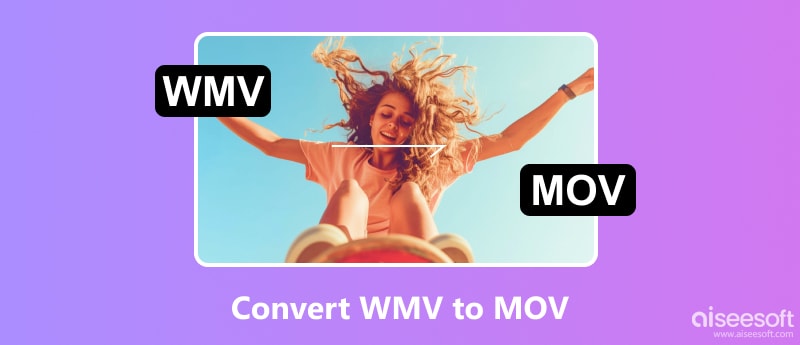
Ahhoz, hogy a WMV-t MOV-ra cserélje a számítógépén, a kulcs a megfelelő konvertáló eszköz megtalálása. Az a jó, hogy könnyű megtalálni a kompatibilis konvertert. De az ajánlásokért íme a hat legjobb asztali és online konverter, amelyet érdemes kipróbálni.
A Video Converter Ultimate professzionális konvertáló algoritmust kínál fejlett mesterséges intelligencia technológiával, amely a videó minőségének elvesztése nélkül konvertál. Ez egy hatékony WMV-MOV konverter, mert fejlett kimeneti beállításokkal rendelkezik a felbontáshoz, kodekhez, minőséghez, képkockasebességhez és még sok máshoz. Támogatja a tömeges átalakítást is, lehetővé téve különféle médiafájlok feltöltését és különböző formátumokba konvertálását. Az Aiseesoft Video Converter Ultimate számos videóformátumot támogat, beleértve a MOV, WMV, MP4, GIF, VOB és így tovább. Ingyenesen letölthető Windows és Mac rendszeren.

Letöltések
100% biztonságos. Nincsenek hirdetések.
100% biztonságos. Nincsenek hirdetések.
A médialejátszón kívül a VLC egy másik módja annak, hogy a WMV-t MOV-vé alakítsuk. Számos platformon népszerű videolejátszóvá vált, lehetővé téve a felhasználók számára, hogy könnyedén streameljenek különféle videókat. De a sokoldalú videolejátszás mellett a VLC nagyszerű konverter is egy egyszerű eljárással. Az egyetlen probléma az, hogy nagyon lassú, így több időbe telhet egy nagy videó.
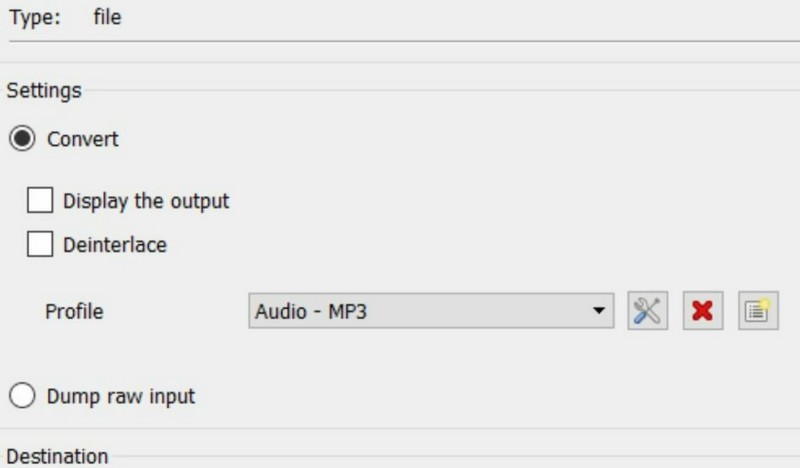
Ha van WMV-fájl a Mac-en, a QuickTime probléma nélkül konvertálhatja azt. Ez az alapértelmezett médialejátszó a Mac felhasználók számára, így nem kell letöltenie vagy telepítenie. Amint azt bizonyára tudja, a MOV egy másik kifejezés a QuickTime formátumra, ezért helyes, hogy rendelkezik konverterrel a fájlkiterjesztések megváltoztatásához. Minden további nélkül a következőképpen konvertálhatja a WMV-t MOV-vé a QuickTime Player segítségével:
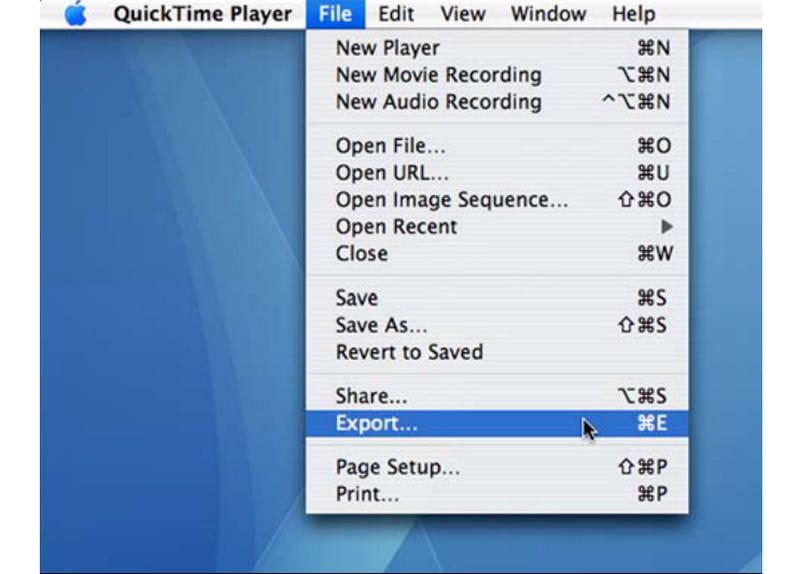
Az alábbiakban további tippeket talál a QuickTime-konverziókkal kapcsolatban. Olvasson többet a napi formátummal kapcsolatos problémák megoldásáról.
Bővített olvasás:
A HandBrake egy hozzáférhető és nyílt forráskódú WMV–MOV konvertáló Windows és Mac rendszerhez. Más konverterekkel ellentétben a HandBrake professzionális felbontási, minőségi és képsebességű beállításokkal rendelkezik. Természetesen az előre beállított értékek is az egyik oka annak, hogy a szoftver népszerű. Ezek az előre beállított értékek szabványként menthetők, így konvertálhatók a fájlok WebM, MP4, H.264 stb. formátumba. Íme a követendő lépések:
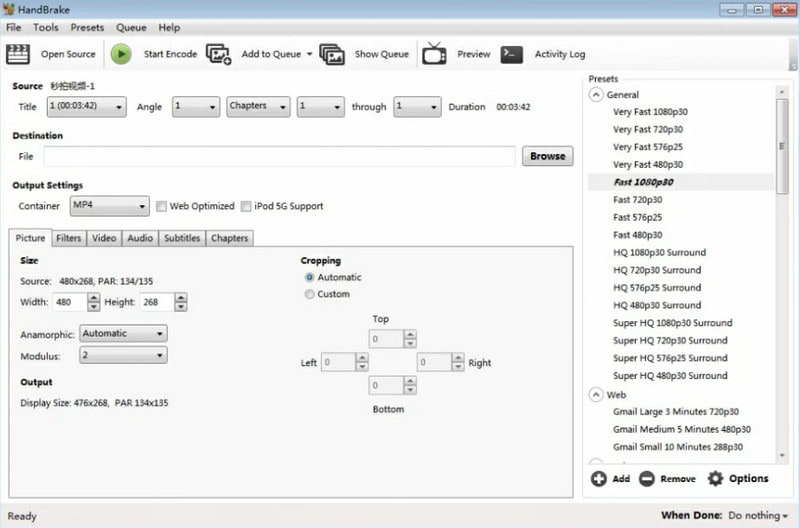
Bármennyire elegendő egy asztali konverter a professzionális konverzióhoz, egy olyan online eszköz, mint a CloudConvert lehet az alternatíva. Ez egy elérhető program, amely támogatja a különféle átalakításokat, beleértve a WMV-t MOV-ba. Van egy opcionális beállítás is, ahol módosíthatja a képarányt, a CRF-et, a videokodeket és még sok mást. Csak a fájlméretre kell ügyelnie, mert a CloudConvert legfeljebb 1 GB-ot támogat.
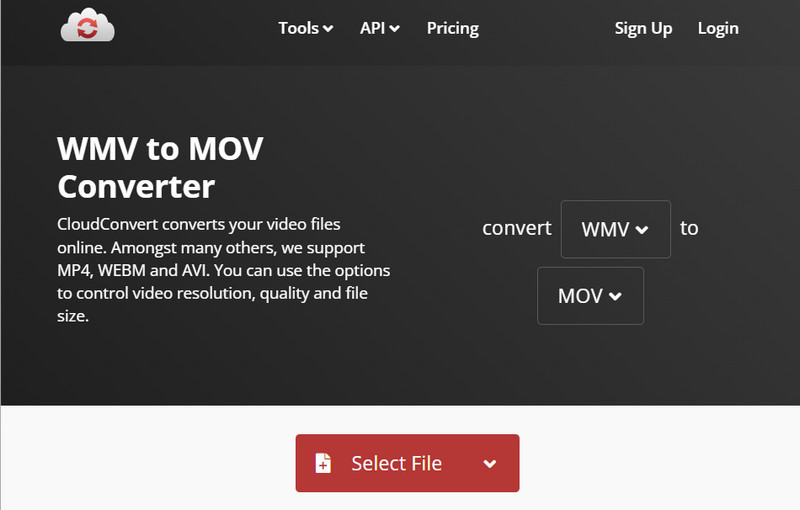
Hogyan játszhatok WMV MOV filmeket Mac számítógépen?
Használhat harmadik féltől származó médialejátszót, amely mindkét formátumot támogatja. Próbáld ki VLC Media Player, Elmedia Player, OminPlayer és 5KPlayer.
Mik a WMV és a MOV hátrányai?
Mindkét formátum csak a megfelelő platformokhoz készült. Tehát a WMV csak a Windows operációs rendszerrel kompatibilis, míg a MOV a QuickTime vagy Mac rendszerrel.
Meg tudom nyitni a WMV-t Macen anélkül, hogy MOV-ba konvertálnám?
Lehetőség van WMV lejátszására konvertálás nélkül, ha Flip4Mac beépülő modult ad hozzá a QuickTime Playerhez. Ez azonban nem ajánlott a rossz minőségű lejátszás miatt. Egy másik lehetőség egy másik médialejátszó használata a Mac rendszeren, amely támogatja a WMV formátumot.
Következtetés
Összefoglalni, WMV konvertálása MOV-ba elérhető a Windows és Mac számára ajánlott konverterekkel. Bár a WMV nem támogatott széles körben, az átvitel és a lejátszás csak az átalakításon keresztül lehetséges. Ha meg szeretné őrizni az eredeti minőséget, mielőtt szerkeszti a videót az iMovie-on, használja az Aiseesoft Video Converter Ultimate alkalmazást a garantált eredmény érdekében. Kattintson az Ingyenes letöltés gombra, és próbálja ki most.
Videó konvertálása
Videó konvertálása Média konvertálása Videó konvertálása Blackberry-re Videó konvertálása Kindle-re Konvertálás FLV Az FLV konvertálása DVD-re Konvertálja az RM-t WMV-re Konvertálni RMVB AVI A MOV konvertálása WebM-re Konvertálja az MOV-t AVI-ra WMV konvertálása MP4-re A WMV konvertálása MOV-ba Konvertálni az SWF-t AVI-vé Konvertálja a H.264-et WMV-re Konvertálás H.264 AVI Convert M2TS az iPad Konvertálja az EVO-t iPadre A MOD konvertálása iPadre VHS konvertálása digitális formátumba Konvertálj audio-t AC3-ra Konvertálja a DV-t AVI-vé Szöveg konvertálása audio-ba
A Video Converter Ultimate kiváló videó konverter, szerkesztő és javító, amellyel videókat és zenéket konvertálhat, javíthat és szerkeszthet 1000 formátumban és még sok másban.
100% biztonságos. Nincsenek hirdetések.
100% biztonságos. Nincsenek hirdetések.